- Discの複製・変換を行う場合は、自作DVD・Blu-rayや家庭用ビデオカメラで個人的に撮影したデータなどで利用するようにして下さい。
ブルーレイビデオをリッピングしてバックアップしたり、音質・画質劣化無しにMKVファイルへ高速変換出来るMakeMKVのインストール方法の紹介ページです。
目次
- MakeMKVの概要ページ
- インストール方法 (このページ)
- ブルーレイ動画をHDDへ直接リッピング・バックアップする方法
- ブルーレイ動画をMKVに変換しながらリッピングする方法
- 類似ツールとの比較:blu-rayコピー・リッピングツールまとめ
ダウンロード
ダウンロードURL:MakeMKV-Download
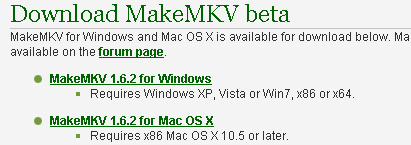
▲リンク先は上記のようになっているので、環境に合わせてダウンロード。
インストール手順
全て英語ですがインストーラーにクセはなく、一般的な作業でインストール出来ます。
一応インストール手順を書いておきますが、「英語のソフトも怖くない!ソフトのインストール方法・ルールを学ぼう」を読んで応用しながら頑張って見てください。
自力でインストール出来るようになった方が色々とためになります。

▲まずはダウンロードした「Setup_MakeMKV_v.x.x.x.exe」をダブルクリック
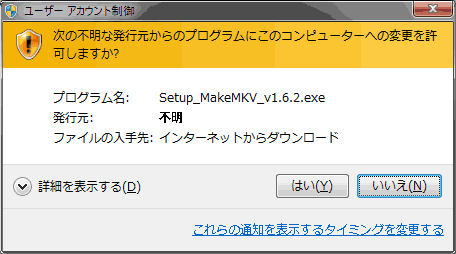
▲WindowsVista/7の場合、ユーザーアカウント制御のダイアログが表示されますので、「はい」をクリックしてコンピューターへの変更を許可してやります。
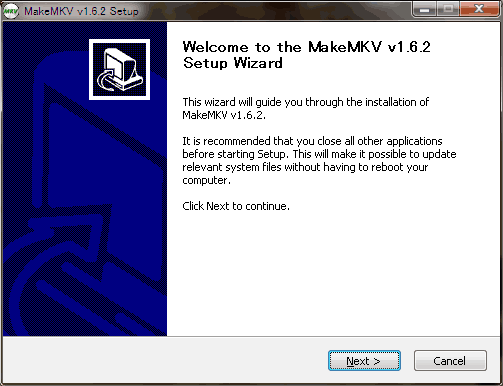
▲現在立ち上げている他のアプリを終了させて下さい。場合によってはPCの再起動が必要になります。ってな感じの文章が書いてあります。
「Next」をクリックします。
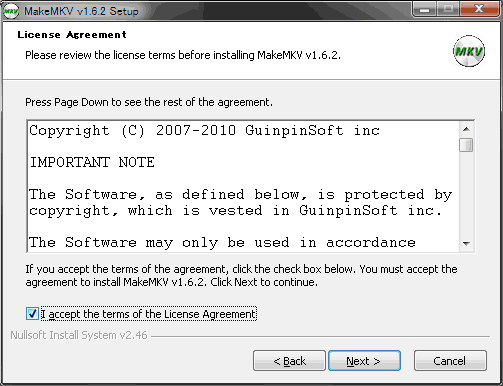
▲MakeMKVを利用する際の規約が書いてあります。
左下のボックスにチェックを入れて「Next」をクリックします。
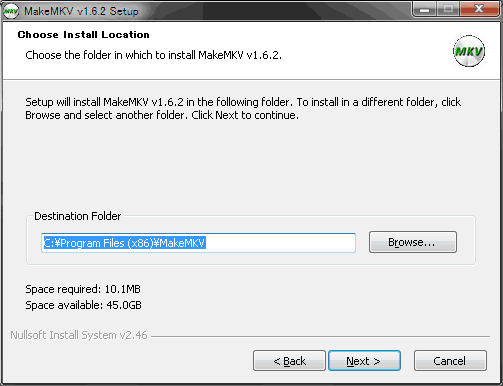
▲インストール先をどこにするかを決定します。通常は何も変更しなくてOK。
「Next」をクリックします。
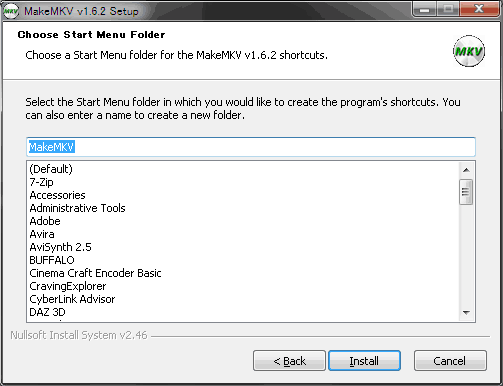
▲スタートメニューに表示する際のグループを決定します。通常は何も変更しなくてOK。
「Next」をクリックするとインストールが開始されます。
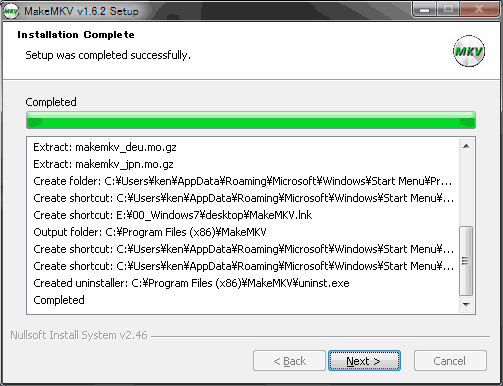
▲インストール中。
緑色のプログレスバーが右端まで進み、右下の「Next」の文字がグレーから黒に変わったらクリックします。
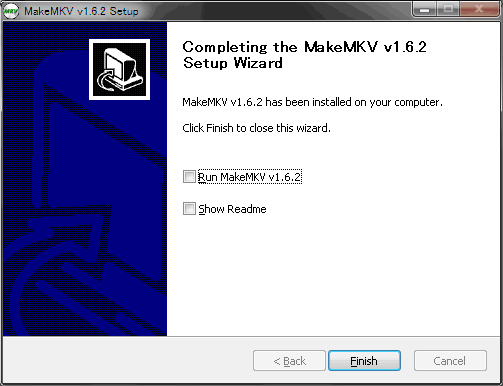
▲Finishを押せばインストール完了です。
場合によってはPCの再起動は求められます。この手のツールはPCの再起動をした方が無難ですので、再起動をうながすメッセージが出なくても、出来れば再起動してからツールを使いましょう。
- MakeMKVの概要ページ
- インストール方法 (このページ)
- ブルーレイ動画をHDDへ直接リッピング・バックアップする方法
- ブルーレイ動画をMKVに変換しながらリッピングする方法
- 類似ツールとの比較:blu-rayコピー・リッピングツールまとめ
